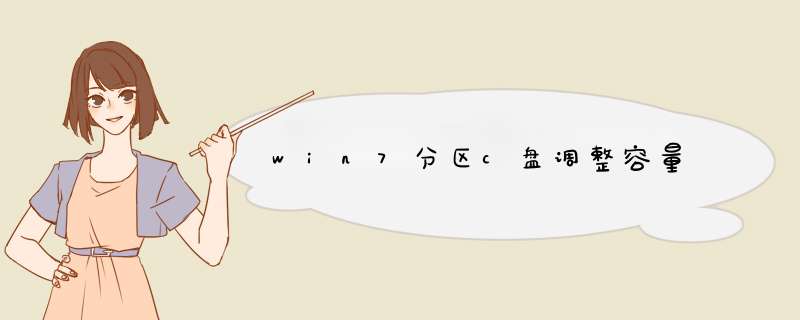
1、在桌面“计算机”的图标上,右键单击,点击 “管理” 。
2、在左侧点击“磁盘管理”,
3、右键单击C盘点击 “压缩卷” 。
4、再d框中输入压缩空间量,点击 “压缩” 。
5、完成后就会出现一个新的分区了。
6、在左侧点击“磁盘管理”,
7、右键单击C盘点击 “扩展卷” 。
8、点击 “下一步”,
9、再根据向导指示选择空间量。
10、最后点击 “完成”C盘扩展就完成了。
win7调整C盘大小步骤如下:
准备工具:
1、 u启动U盘启动盘
具体步骤:
1、将做好u启动的u盘启动盘插入电脑usb接口,重启电脑,在出现logo画面时按下u启快捷键(u启快捷键查询),进入启动选择项。如图所示:
2、进入u启动菜单后,选择【02】运行U启动Win8PE防蓝屏版(新电脑)如图:
3、打开pe系统桌面上的“分区工具”如图:
4、右键c盘,选择“调整分区大小”如图:
5、移动鼠标,将滑块向右或向左拉,拉到差不多位置,就点“开始”。最后确定,保存设置即可。如图:
欢迎分享,转载请注明来源:内存溢出

 微信扫一扫
微信扫一扫
 支付宝扫一扫
支付宝扫一扫
评论列表(0条)